Spotify là một nền tảng nghe nhạc có bản quyền với chất lượng cao đang dần phổ biến với người Việt Nam của chúng ta, bạn có thể thoả thích nghe nhạc Lossless và trải nghiệm các tính năng hữu ích. Nếu như bạn chưa biết cách đăng ký tài khoản Spotify, bài viết này sẽ hướng dẫn các cách để tạo riêng tài khoản cho mình trên cả điện thoại lẫn máy tính nhé!
1. Tạo tài khoản Spotify trên điện thoại
- Thiết bị đang được sử dụng trong bài hướng dẫn là iPhone Xr, cùng với ứng dụng Spotify phiên bản 8.6.24.1302. Để tải ứng dụng, bạn hãy nhấp vào các đường dẫn dưới đây.
Đối với hệ điều hành iOS, nhấn TẠI ĐÂY.
Đối với hệ điều hành Android, nhấn TẠI ĐÂY.
- Có nhiều cách để bạn có thể đăng nhập nhanh, chẳng hạn như Tài khoản Google, Facebook hoặc Tài khoản Apple (dành riêng cho người dùng iPhone hoặc iPad).
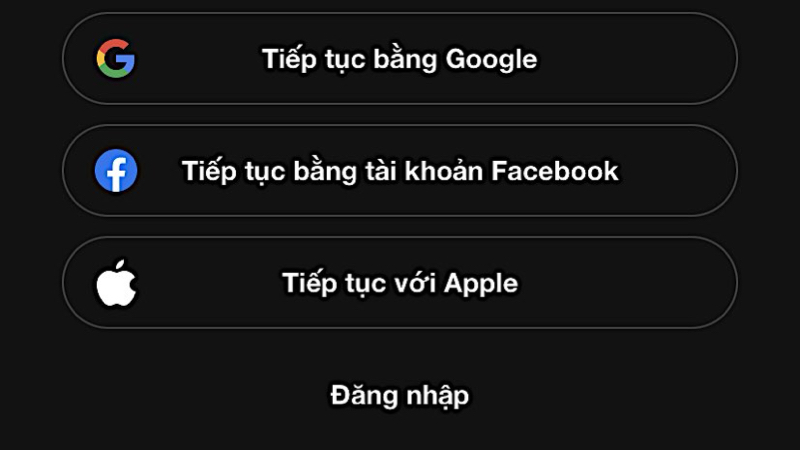
Một số lựa chọn đăng ký trên ứng dụng Spotify trên điện thoại
- Bài viết dưới đây sẽ hướng dẫn cách đăng ký thông qua email hoặc số điện thoại.
1.1. Tạo tài khoản Spotify bằng email trên điện thoại
- Bước 1: Mở ứng dụng Spotify > Nhấn chọn Đăng ký miễn phí > Nhập Email > Nhấn TIẾP.
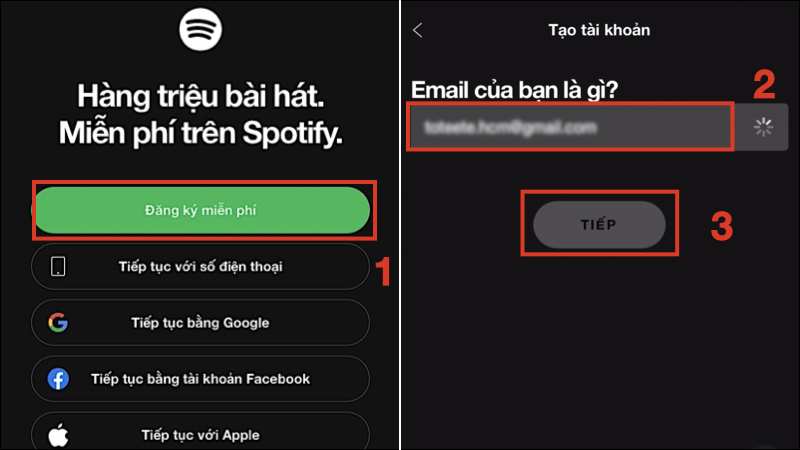
Nhập Email của bạn để đăng ký
- Bước 2: Nhập Mật khẩu > Nhấn TIẾP > Chọn Ngày sinh > Nhấn TIẾP.
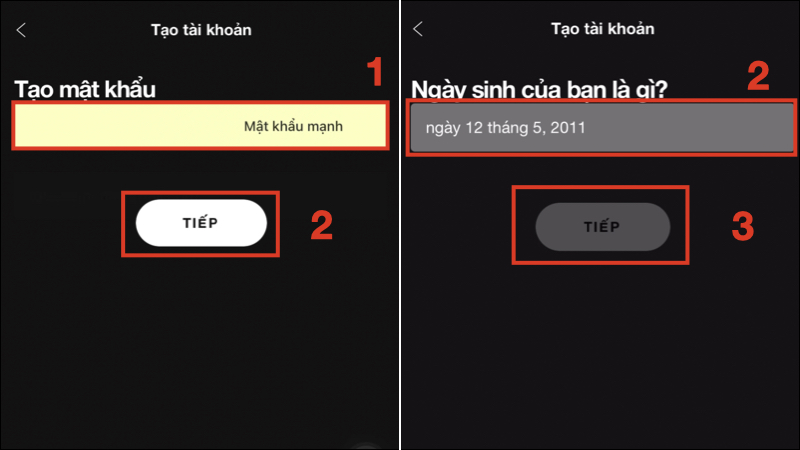
Điền Mật khẩu và Ngày sinh của bạn
- Bước 3: Chọn Giới tính của bạn > Nhấn TIẾP > Nhập Tên của bạn > Nhấn TẠO.
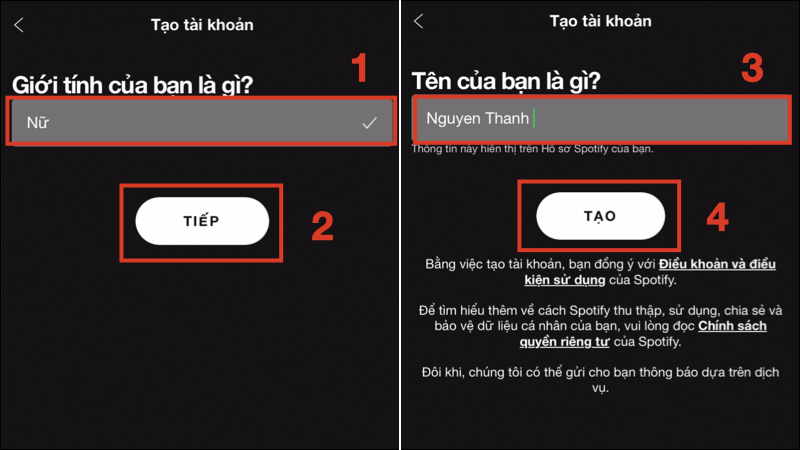
Điền Giới tính và Tên của bạn
- Bước 4: Chọn các nghệ sĩ mà bạn yêu thích (tối thiểu 3 nghệ sĩ) > Nhấn XONG.
Nếu không có nghệ sĩ yêu thích của bạn trong danh sách gợi ý, bạn hãy nhấn vào nút Tìm kiếm để tìm chọn nghệ sĩ đấy.
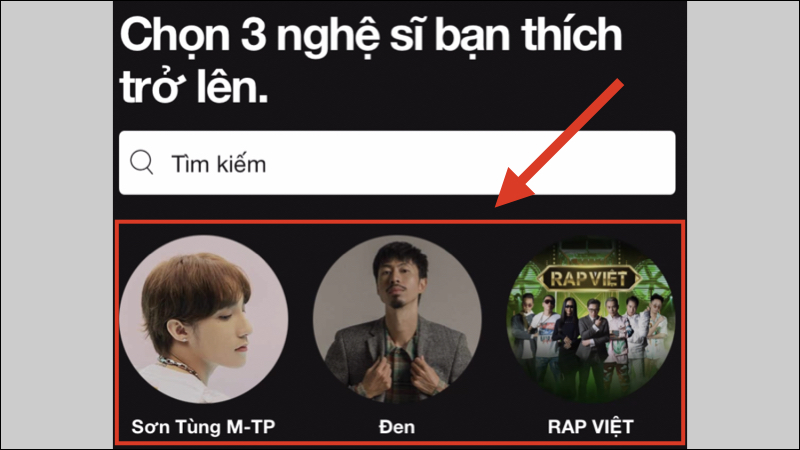
Lựa chọn 3 nghệ sĩ mà bạn thích
1.2. Tạo tài khoản Spotify bằng số điện thoại trên điện thoại
- Bước 1: Mở ứng dụng Spotify > Nhấn chọn Tiếp tục với số điện thoại > Nhập Số điện thoại của bạn > Nhấn TIẾP.
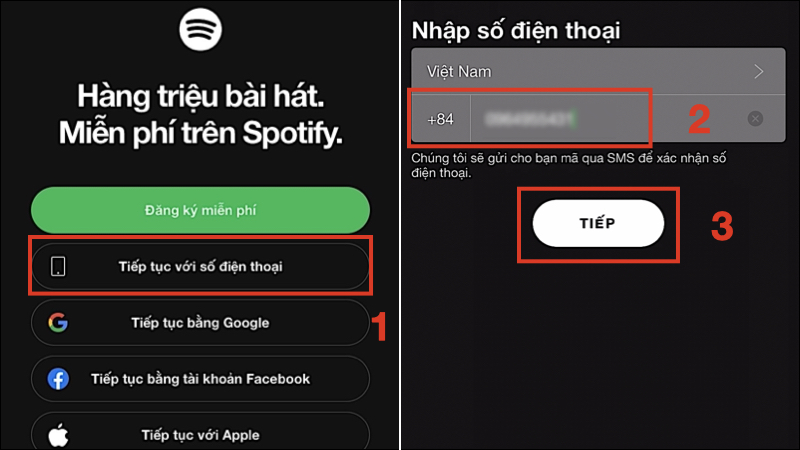
Nhập Số điện thoại của bạn vào
- Bước 2: Nhập mã OTP được gửi đến số điện thoại của bạn > Chọn Ngày sinh > Nhấn TIẾP.
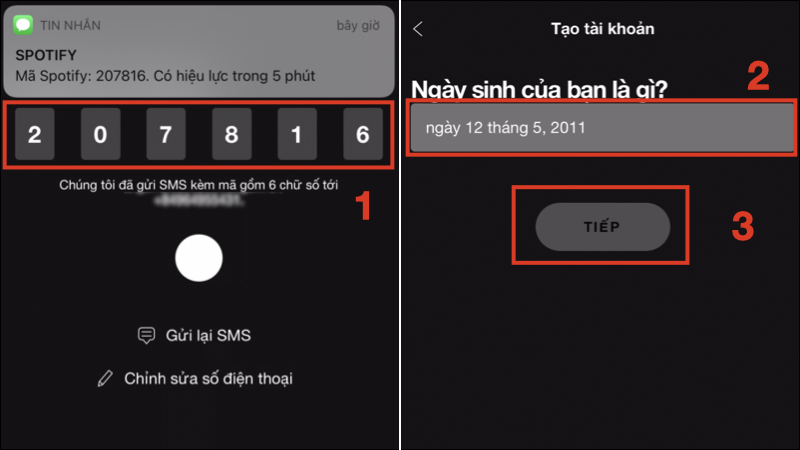
Nhập mã OTP và Ngày sinh
- Bước 3: Chọn Giới tính của bạn > Nhấn TIẾP > Nhập Tên của bạn > Nhấn TẠO.
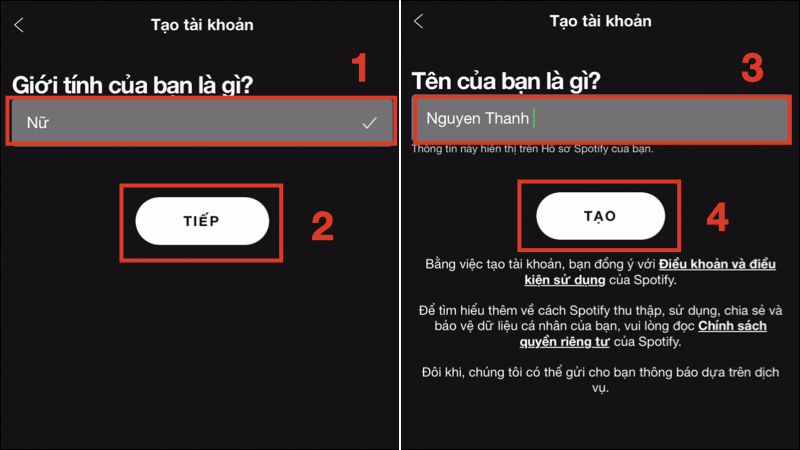
Hoàn thành các thông tin cá nhân còn lại
- Bước 4: Chọn các nghệ sĩ mà bạn yêu thích (tối thiểu 3 nghệ sĩ) > Nhấn XONG.
Nếu không có nghệ sĩ yêu thích của bạn trong danh sách gợi ý, bạn hãy nhấn vào nút Tìm kiếm để tìm chọn nghệ sĩ đấy.
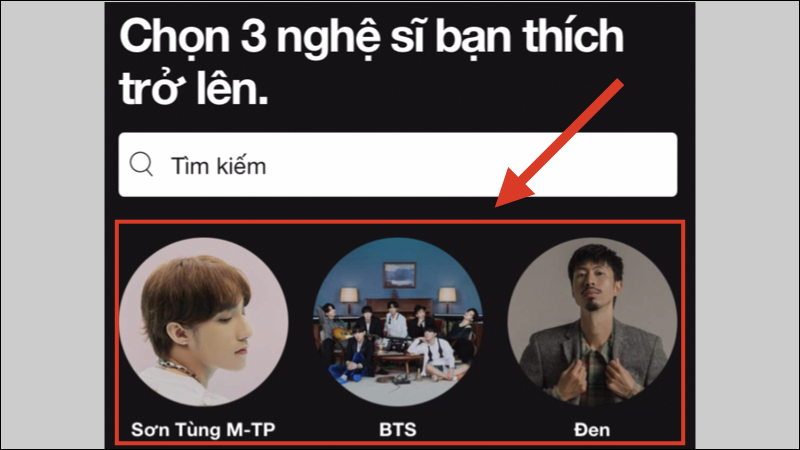
Hãy lựa chọn cho mình 3 nghệ sĩ yêu thích trở lên nhé
2. Tạo tài khoản Spotify trên máy tính
Thiết bị hiện đang sử dụng là MacBook Pro 2017 trên hệ điều hành macOS Big Sur phiên bản 11.3.1. Các thao tác trên các thiết bị khác có thể có một số thay đổi nhỏ.
2.1 Tạo tài khoản trên website
- Trình duyệt đang được sử dụng là Google Chrome. Việc sử dụng các trình duyệt khác có thể có một số thay đổi nhỏ trong thao tác.
- Bạn có thể đăng nhập nhanh bằng tài khoản Facebook bằng cách nhấn vào nút Đăng ký bằng Facebook.
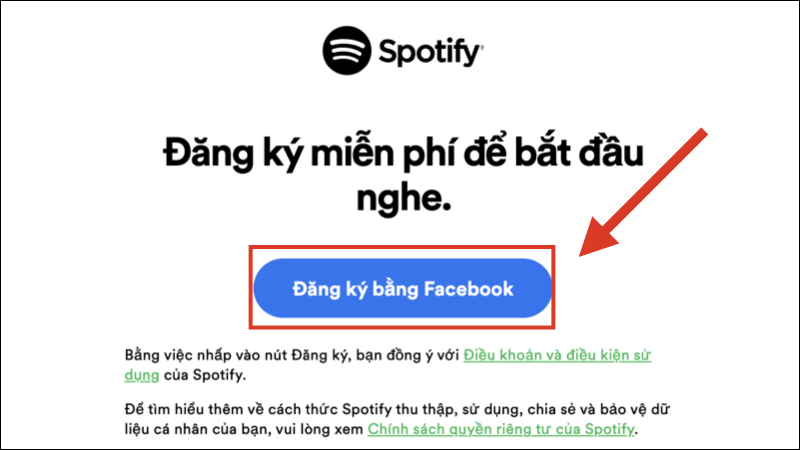
Nút Đăng ký bằng Facebook trên Website của Spotify
- Bài viết dưới đây sẽ hướng dẫn bạn đăng ký bằng email nhé!
- Bước 1: Truy cập TẠI ĐÂY để đến trang đăng ký tài khoản của Spotify > Lần lượt nhập Các thông tin cá nhân, bao gồm Email của bạn, Xác nhận email, Mật khẩu, Tên của bạn, Ngày sinh, Giới tính.
Thay vì sử dụng email, bạn cũng có thể sử dụng số điện thoại thay thế nhé!
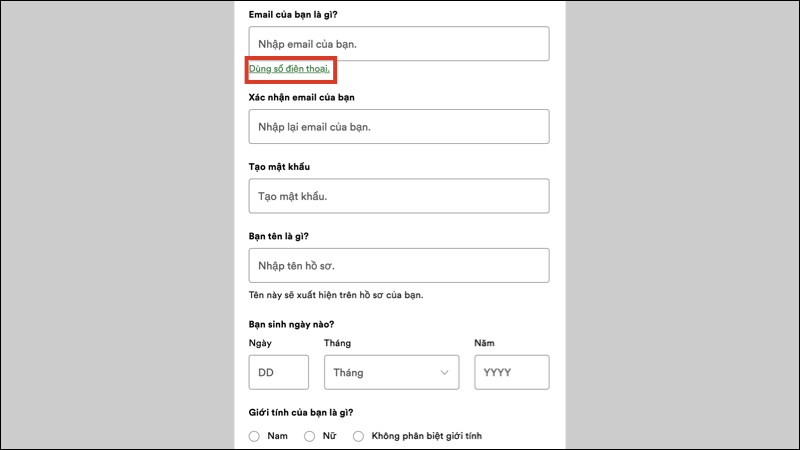
Bạn điền tất cả thông tin của mình, và có thể sử dụng số điện thoại thay cho email (khung đỏ)
- Bước 2: Nhấn xác nhận Tôi không phải là người máy > Chọn Đăng ký.
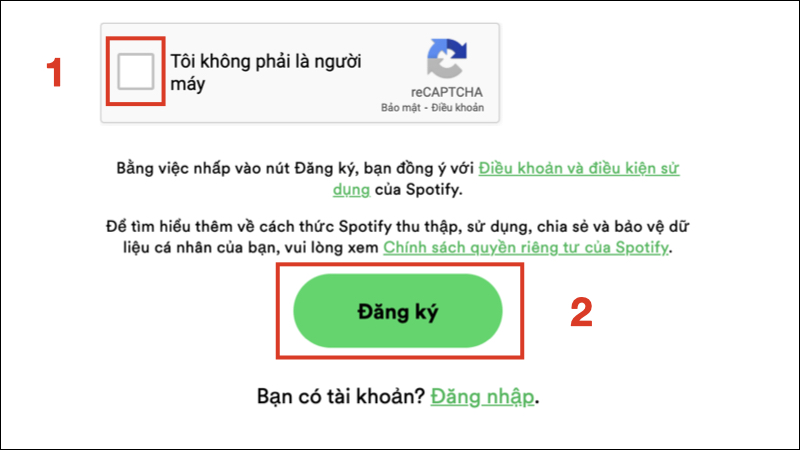
Nhấn xác nhận Tôi không phải là người máy và Đăng ký
2.2 Tạo trên phần mềm
- Phiên bản Spotify đang được sử dụng là 1.1.58.820.g2ae50076-a trên hệ điều hành macOS. Các thiết bị khác có thể có một số thay đổi nhỏ.
- Để tải ứng dụng Spotify trên máy tính, nhấp vào các đường dẫn dưới đây.
Đối với hệ điều hành Windows, nhấn TẠI ĐÂY.
Đối với hệ điều hành macOS, nhấn TẠI ĐÂY.
- Có nhiều cách để bạn có thể đăng nhập nhanh, chẳng hạn như Tài khoản Google, Facebook hoặc Tài khoản Apple (dành riêng cho người dùng MacBook).
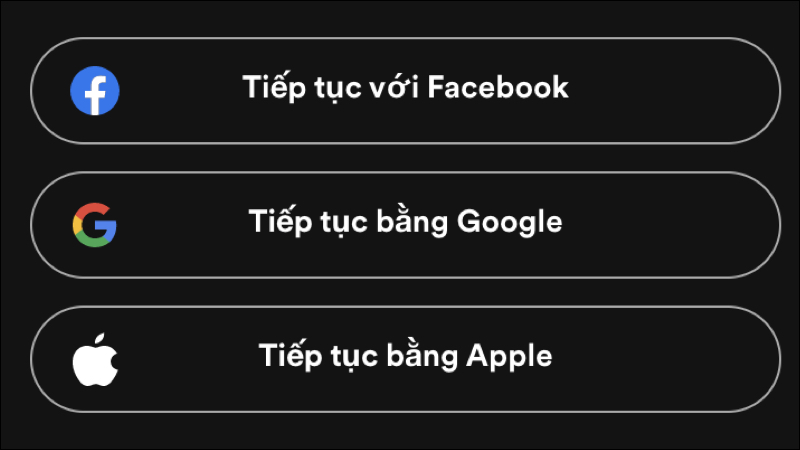
Một số lựa chọn đăng ký trên ứng dụng Spotify trên máy tính
- Bài viết dưới đây sẽ hướng dẫn bạn đăng ký bằng email nhé!
- Bước 1: Mở ứng dụng Spotify trên thiết bị > Nhấn chọn ĐĂNG KÝ > Nhập Thông tin cá nhân, bao gồm Email, Mật khẩu, Tên của bạn > Nhấn TIẾP TỤC.
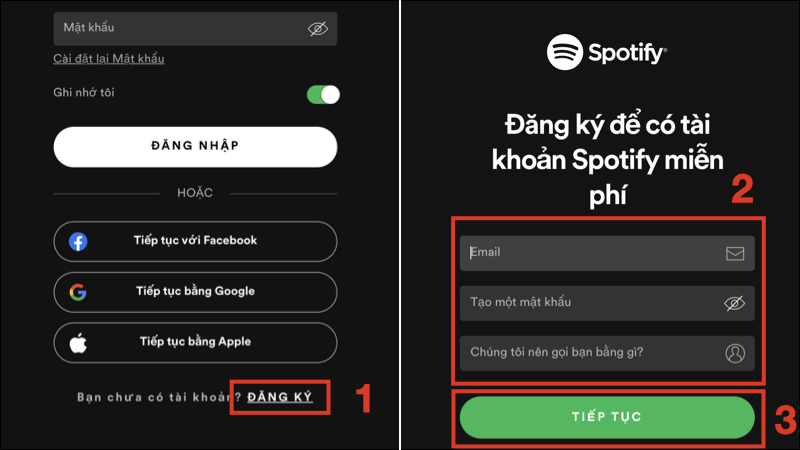
Nhập các thông tin trong ứng dụng Spotify trên máy tính
- Bước 2: Nhập thông tin cá nhân của bạn, bao gồm Ngày sinh, Giới tính > Nhấn THAM GIA SPOTIFY.
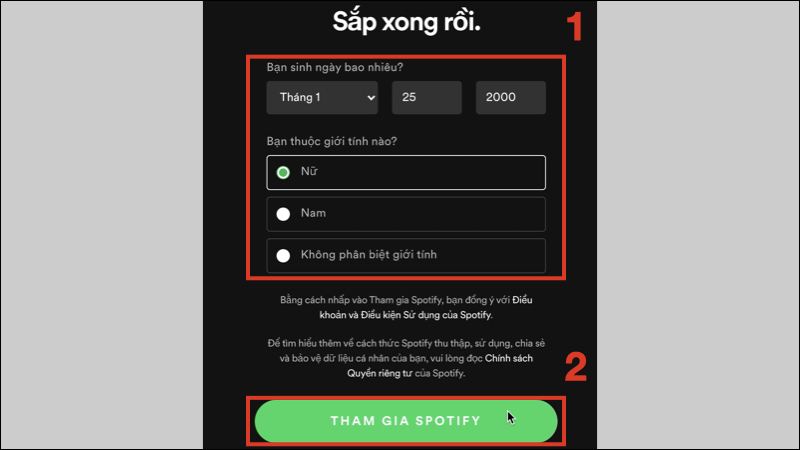
Nhấn Tham gia Spotify
Một số mẫu điện thoại đang được kinh doanh tại Thế Giới Di Động
Vừa rồi là các cách tạo tài khoản Spotify trên điện thoại, máy tính cực kỳ đơn giản. Hy vọng bài viết hữu ích với bạn, cảm ơn bạn đã theo dõi, hẹn gặp lại trong những bài viết khác!
 Điện thoại
Điện thoại
 Laptop
Laptop
 Phụ kiện
Phụ kiện
 Smartwatch
Smartwatch
 Đồng hồ
Đồng hồ
 Tablet
Tablet
 Máy cũ, Thu cũ
Máy cũ, Thu cũ
 Màn hình, Máy in
Màn hình, Máy in
 Sim, Thẻ cào
Sim, Thẻ cào
 Dịch vụ tiện ích
Dịch vụ tiện ích
